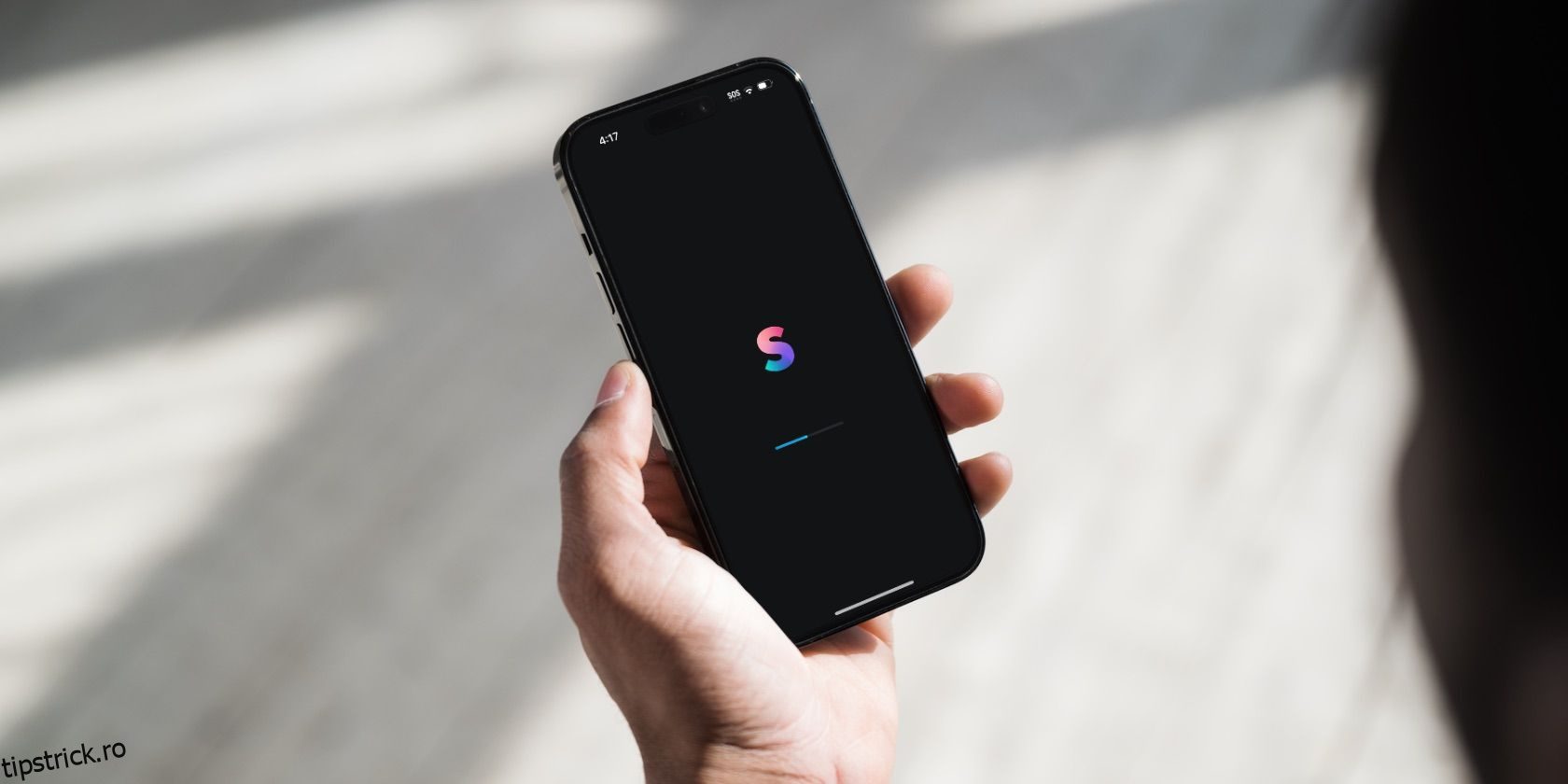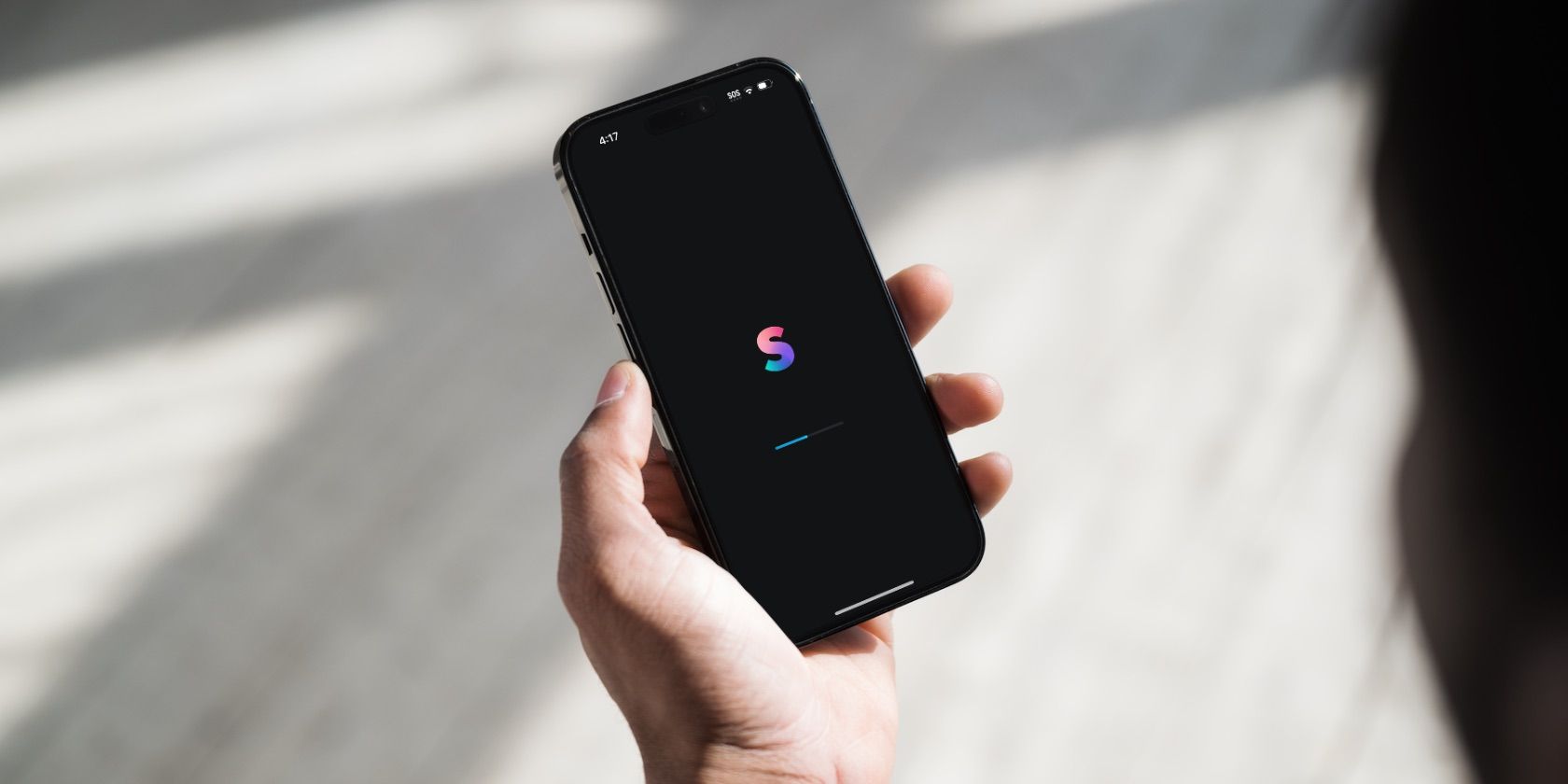
Cuprins
Recomandări cheie
- Splice oferă un editor video ușor de utilizat, care este simplu și accesibil atât pentru utilizatorii iOS, cât și pentru Android, permițându-vă să faceți tăieturi și să adăugați efecte video.
- Aplicația are o versiune gratuită cu funcții utile, cum ar fi tăierea, tăierea, filtrele și rezoluția full HD. Există, de asemenea, versiuni plătite cu funcții mai avansate, inclusiv tranziții, subtitrări și rezoluție Ultra-4K.
- Pe lângă editarea video, abonamentul Premium vă oferă acces la Remini, o aplicație AI Photo Enhancer care vă poate edita fotografiile cu o singură atingere. Aplicația este ușor de utilizat, cu toate funcțiile la doar una sau două atingeri distanță.
Sunteți în căutarea unui editor video ușor de utilizat, fără bibelourile care vin cu opțiunile software de renume? Aplicația Splice oferă un editor simplu și accesibil, care este disponibil atât pentru utilizatorii iOS, cât și pentru cei Android. Nu numai că poți face tăieturi simple, dar poți adăuga efecte video care vor face videoclipurile tale să iasă în evidență. Iată cum să începeți.
Versiunea gratuită a Splice vs. versiunile plătite
Lipitură este o aplicație bazată pe abonament, dar, din fericire, începe cu o versiune gratuită care vine cu multe funcții utilizabile. Cu toate acestea, abonamentele plătite oferă editorilor video mai multe opțiuni cu care să lucreze. Nu sunteți sigur care versiune este cea mai bună pentru nevoile dvs. de editare? Vă puteți înscrie oricând pentru o încercare gratuită.
Gratuit
Când instalați pentru prima dată aplicația pe telefon, vi se oferă automat acces la versiunea gratuită, care vine cu mai multe funcții ușor de utilizat gata de utilizare:
- Tunde
- A decupa
- Transforma
- Estompa
- Reglarea volumului
- Reglarea vitezei
- Filtre
- Presetări pentru raportul de aspect al rețelelor sociale
- Efecte sonore
- Aplicație de voce off
- Opțiuni de suprapunere
- Efecte video
- Rezoluție Full HD
Lite
Dacă aveți nevoie de ceva mai mult decât ceea ce oferă versiunea gratuită, aveți opțiunea de a face upgrade la primul abonament plătit, Lite. Acest lucru vă oferă acces la funcții mai avansate:
- Tranziții
- Fotografii animate
- Subtitrări închise
- Curba vitezei
- Mascarea
- Chroma keying
- Video invers
- Ajustări de imagine
- Muzică
- Rezoluție ultra-4K
- Format de fișier MP4
Pentru a face upgrade de la gratuit la Lite, deschideți aplicația, atingeți pictograma coroană albastră, iar aplicația vă va ghida prin procesul de abonare. Abonamentul Lite costă 4,99 USD/săptămână sau 89,99 USD/an.
Premium
Abonamentul Premium nu adaugă mai multe funcții la aplicație. Cu toate acestea, vă oferă acces la toate funcțiile menționate mai sus plus Remini. Remini este o aplicație AI Photo Enhancer care vă poate edita fotografiile cu o singură atingere.
Abonamentul Premium este de 9,99 USD/săptămână sau 119,99 USD/an.
Descărcați: Splice pentru iOS | Android (gratuit, abonament disponibil)
Cum să utilizați Splice pentru a vă edita videoclipurile
Deoarece Splice este atât de ușor de utilizat, nu este nevoie de mult pentru a edita un proiect de la început până la sfârșit. De fapt, odată ce deschideți proiectul, toate funcțiile sunt la doar una sau două atingeri distanță.
1. Începeți un proiect nou
Pentru a începe un nou proiect, deschideți aplicația și atingeți pictograma Proiect nou plus semnul de sub Proiectele mele. De acolo, selectați videoclipul pe care doriți să îl editați. Puteți selecta mai multe dacă trebuie să îmbinați mai multe videoclipuri împreună.
După ce ți-ai ales videoclipurile, denumește proiectul și alege raportul de aspect al videoclipului. Puteți selecta un raport de rețele sociale sau puteți continua să derulați spre dreapta pentru rapoartele tradiționale.
De asemenea, puteți alege să vă animați fotografiile în acest moment dacă ați ales să vă abonați la una dintre versiunile plătite ale Splice.
Selectați Creare când ați terminat.
2. Editați-vă videoclipul
Pentru a face ajustări la videoclip, atingeți banda video și opțiunile de editare vor apărea în partea de jos a ecranului.
Pentru a decupa videoclipuri, atingeți pictograma Decupați și glisați comutatoarele de început și de sfârșit la locul în care doriți să înceapă și să se termine videoclipul.
Dacă doriți să utilizați mai multe părți ale aceluiași videoclip în timp ce tăiați restul, atingeți pictograma Split. Doar asigurați-vă că capul de redare este acolo unde doriți să aibă loc divizarea înainte de a face acest lucru.
Rețineți că, dacă există o coroană albastră pe o opțiune de editare, aceasta este disponibilă numai pentru abonații plătiți.
3. Adăugați efecte și elemente
În partea de jos a ecranului, veți găsi filele Text, Audio, Suprapunere și Efecte. Cu aceste funcții, puteți adăuga efecte sonore, titluri, autocolante și filtre. Tot ce trebuie să faceți este să atingeți fiecare dintre categorii pentru a vedea ce este oferit.
Când adăugați text, va trebui să apăsați pe Text și să introduceți cuvintele. Apoi puteți alege fontul, culoarea și orice alte opțiuni pentru a-l face unic pentru videoclipul dvs.
4. Exportați proiectul dvs
Pentru a vă exporta proiectul, atingeți butonul Export din colțul din dreapta sus al ecranului. De acolo, puteți alege Rezoluția, Formatul de fișier și Cadre pe secundă. Când ați terminat, apăsați Export Video.
Când s-a terminat de exportat, îl puteți găsi în aplicația Fotografii. Aveți, de asemenea, opțiunea de a partaja videoclipul direct la o mână de platforme de social media.
Creați videoclipuri grozave în câteva minute cu aplicația Splice
Aplicația Splice este grozavă dacă trebuie să creați rapid un videoclip sau doriți să adăugați niște litere distractive sau muzică fără nicio bătaie de cap. Puteți edita totul, de la un scurt videoclip pe care să îl distribuiți prietenilor pe rețelele sociale până la un film cu buget redus pentru următorul proiect de film. Descărcați aplicația pe dispozitiv și vedeți cum vă poate ajuta Splice.